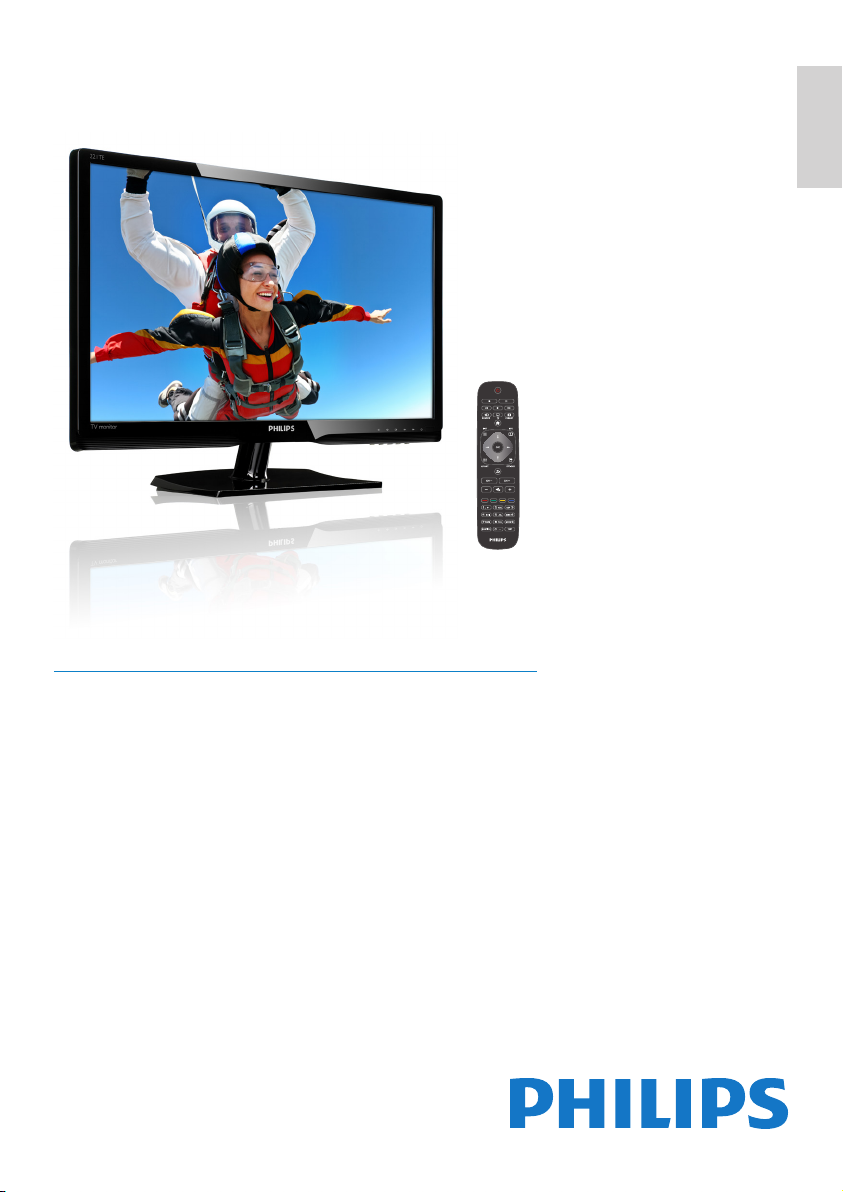
221TE5
www.philips.com/welcome
NL Kennisgeving & belangrijke informatie 2
241TE5
Ne derl ands
Gebruikershandleiding 6
Probleemoplossing 37

Model
www.philips.com/support
Serial
Country Code Telephone number Tariff
Austria +43 0810 000206
Belgium +32 078 250851
0,07
0,06
Denmark +45 3525 8761 Local call tariff
Finland +358 09 2290 1908 Local call tariff
France +33 082161 1658
Germany +49 01803 386 853
0,09
0,09
Greece +30 00800 3122 1223 Free of charge
Ireland +353 01 601 1161 Local call tariff
Italy +39 840 320 041
0,08
Luxembourg +352 26 84 30 00 Local call tariff
The Netherlands +31 0900 0400 063
0,10
Norway +47 2270 8250 Local call tariff
Poland +48 0223491505 Local call tariff
Portugal +351 2 1359 1440 Local call tariff
Spain +34 902 888 785
0,10
Sweden +46 08 632 0016 Local call tariff
Switzerland +41 02 2310 2116 Local call tariff
United Kingdom +44 0207 949 0069 Local call tariff
Registreer uw product en krijg ondersteuning op
www.philips.com/welcome
Deze informatie is ten tijde van het drukken correct. Ga voor bijgewerkte informatie naar www.philips.com/support.
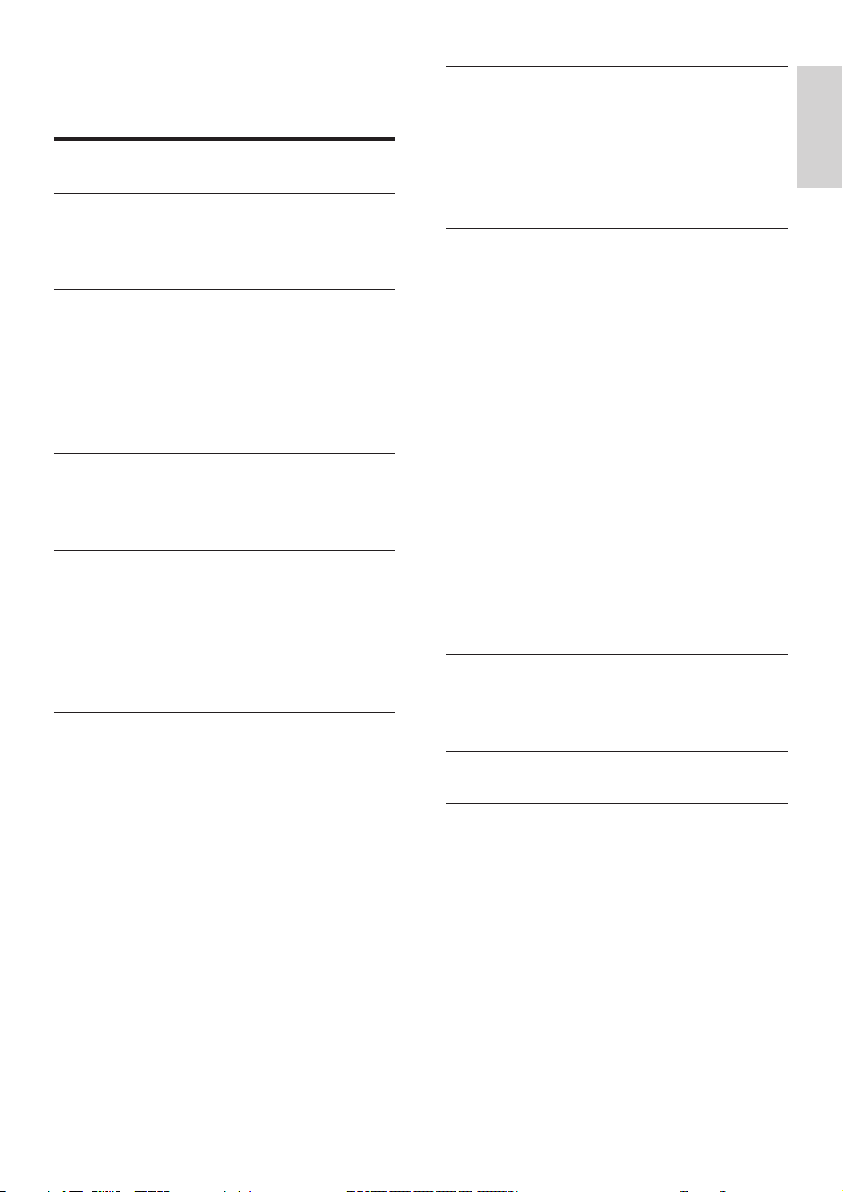
Inhoud
1 Kennisgeving 2
2 Belangrijk 3
De meest bijgewerkte
gebruikershandleiding online 5
3 Aan de slag en uw apparaten
aansluiten 6
Aansluiting achterkant 6
Aansluiting zijkant 7
Gebruik een Conditional Access Module 8
Philips EasyLink gebruiken 8
4 Bediening 10
Bedieningsknoppen zijkant 10
Afstandsbediening 11
5 Beeldscherm gebruiken 12
Uw beeldscherm aan-/uitzetten of op
stand-by zetten 12
Tussen zenders schakelen 13
Aangesloten apparaten afspelen 13
Monitorvolume aanpassen 14
6 Productinformatie 15
Beeld/scherm 15
Ondersteunde beeldschermresolutie 15
Geluid 15
Gebruiksgemak 15
Voet 15
Tuner/Ontvangst/Uitzending 16
Connectiviteit 16
Voeding 16
Afmetingen 16
Gewicht 16
Accessoires 16
Ondersteunde beeldschermsteunen 16
7 TV/Kanalen instellen 17
Zenders automatisch installeren 17
Zenders handmatig installeren 18
Zenders nieuwe naam geven 19
Zenders herschikken 19
Digitale ontvangst testen 19
8 Instellingen 20
TV-menu's 20
Beeld- en geluidsinstellingen wijzigen 20
Het universele toegangsmenu gebruiken 22
Geavanceerde teletekstfuncties
gebruiken 23
Lijsten van favoriete zenders creëren en
gebruiken 24
De elektronische programmagids
gebruiken 25
De TV-klok weergeven 25
Timers gebruiken 26
Ongeschikte inhoud vergrendelen 27
Taal wijzigen 28
De software van de TV bijwerken 29
TV-voorkeuren wijzigen 30
Een TV-demo starten 30
De TV resetten naar fabrieksinstellingen 30
9 Multimedia 31
Foto's, muziek en video afspelen op
USB-opslagapparaten 31
10 Pixelbeleid 34
11 Probleemoplossing 37
Algemene beeldschermproblemen 37
Problemen TV-zender 37
Beeldproblemen 37
Geluidsproblemen 38
Problemen met HDMI-aansluiting 38
Problemen met computeraansluiting 38
Neem contact met ons op 39
Ne derl andsNe derl ands
1NL
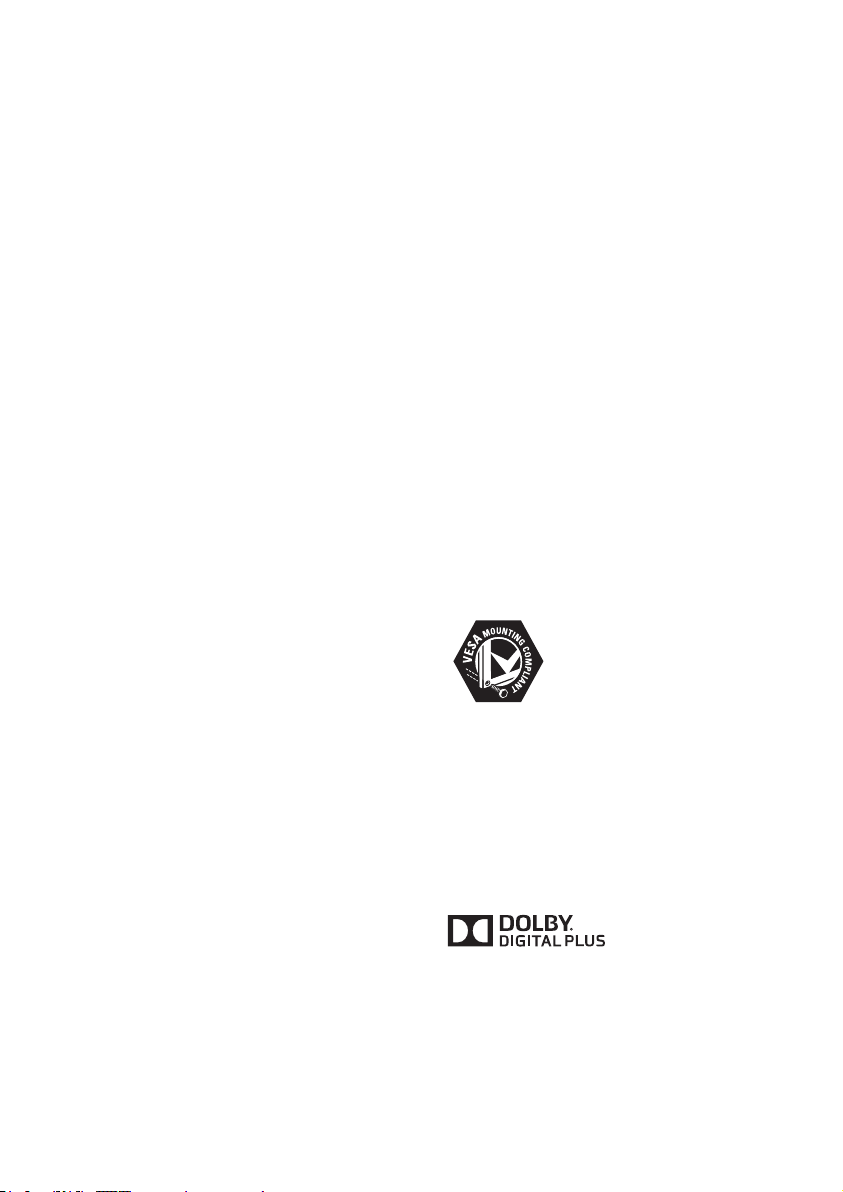
1 Kennisgeving
2013 © Koninklijke Philips Electronics N.V.
Alle rechten voorbehouden.
Philips en het Philips Shield Emblem zijn
geregistreerde handelsmerken van Koninklijke
Philips Electronics N.V. en worden gebruikt onder
licentie van Koninklijke Philips Electronics N.V.
Specicaties zijn onderhevig aan wijzigingen
zonder voorafgaande kennisgeving.
Garantie
• Risico op letsel, schade aan het
beeldscherm of ongeldigheid garantie!
Probeer nooit het beeldscherm zelf te
repareren.
• Gebruik het beeldscherm en de
accessoires alleen zoals bedoeld door de
producent.
• Handelingen die uitdrukkelijk verboden
zijn in deze handleiding of aanpassingen
en montageprocedures die niet
aanbevolen of geautoriseerd zijn in deze
handleiding zullen de garantie ongeldig
maken.
• De garantie gaat in op de dag waarop u
uw beeldscherm koopt. Uw beeldscherm
zal gedurende twee jaar na die dag
vervangen worden door ten minste
een equivalent beeldscherm in het
geval van defecten die vallen onder de
garantiedekking.
Pixelkenmerken
Dit beeldschermproduct heef t een
hoog aantal kleurenpixels. Hoewel het
effectieve pixels heeft van 99,999% of
meer, kan het zijn dat zwarte stippen
of heldere lichtpuntjes (rood, groen of
blauw) continue op het scherm te zien
zijn. Dit is een structurele eigenschap
van het scherm (binnen algemene
industriestandaarden) en is geen defect.
Raadpleeg voor meer informatie de sectie
Pixelbeleid in deze handleiding.
Zekering netspanning (alleen UK)
Dit tv-beeldscherm is uitgerust met
een goedgekeurde driepolige stekker.
Mocht de zekering van de netspanning
vervangen moeten worden, dan moet
deze ver vangen worden met een zekering
van dezelfde waarde als de waarde
die aangegeven staat op de stekker
(bijvoorbeeld 10A).
1 Verwijder de kap van de zekering en de
zekering.
2
De nieuwe zekering moet voldoen aan
BS 1362 en voorzien zijn van het ASTAgoedkeuringsmerk. Neem indien u de
zekering kwijt bent contact op met uw
dealer om na te gaan wat het juiste type is.
3 Plaats de kap van de zekering weer op
zijn plaats.
Om conformiteit aan de EMC-richtlijn
te behouden mag de netstekker op
dit product niet ontkoppelt zijn van de
netsnoer.
Copyright
VESA, FDMI en het VESA Mounting Compliant
logo zijn handelsmerken van de Video
Electronics Standards Association.
® Kensington en Micro Saver zijn geregistreerde
Amerikaanse handelsmerken van ACCO
World Corporation met verleende registraties
en lopende applicaties in andere landen in de
wereld.
Vervaardigd onder de licentie van Dolby
Laboratories. Dolby en het dubbele D-symbool
zijn handelsmerken van Dolby Laboratories.
2 NL

2 Belangrijk
Lees voordat u uw beeldscherm gaat gebruiken
alle instructies door en zorg ervoor dat u deze
begrijpt. Indien schade wordt veroorzaakt door
het niet opvolgen van de instructies, dan is de
garantie niet geldig.
Veiligheid
• Risico op elektrische schok of brand!
• Stel het beeldscherm nooit
bloot aan regen of water. Plaats
nooit voorwerpen met water,
zoals een vaas, in de buurt van
het beeldscherm. Haal indien
vloeistoffen op of in het beeldscherm
gemorst worden de stekker van
het beeldscherm onmiddellijk uit
het stopcontact. Neem contact op
met Philips Consumer Care om het
beeldscherm te controleren voordat
u het weer gebruikt.
• Plaats het beeldscherm, de
afstandsbediening of batterijen
nooit in de buur t van vlammen of
andere hittebronnen, inclusief direct
zonlicht.
Om te voorkomen dat vuur zich
uitspreidt, moet u het beeldscherm,
de afstandsbediening of batterijen te
allen tijden uit de buurt van kaarsen
of andere vlammen houden.
• Risico op kortsluiting of brand!
• Stel de afstandsbediening of
batterijen nooit bloot aan regen,
water of overmatige hitte.
• Vermijd dat er kracht wordt
uitgeoefend op de stekkers. Losse
stekkers kunnen vonkoverslag of
brand veroorzaken.
• Risico op letsel of schade aan het
beeldscherm!
• Er zijn twee personen nodig om een
beeldscherm dat meer dan 25 kg
weegt op te tillen en te verplaatsen.
• Gebruik wanneer het beeldscherm
gemonteerd wordt op een
standaard alleen de bijgeleverde
standaard. Maak de standaard
stevig vast aan het beeldscherm.
Plaats het beeldscherm op een
vlak en waterpas oppervlak dat het
gecombineerde gewicht van het
beeldscherm en de standaard kan
dragen.
• Gebruik wanneer u het beeldscherm
aan de muur monteert alleen een
muurbevestiging die het gewicht
van het beeldscherm kan dragen.
Maak de muurbevestiging vast aan
een muur die het gecombineerde
gewicht van het beeldscherm en
de muurbevestiging kan dragen.
Koninklijke Philips Electronics N.V.
draagt geen verantwoordelijkheid
voor onjuiste muurmontages die
leiden tot ongelukken, letsel of
schade.
Ne derl ands
• Steek nooit voor werpen in de
ventilatie-openingen of andere
openingen van het beeldscherm.
• Zorg er voor dat er geen rek
op het snoer staat wanneer het
beeldscherm wordt gedraaid. Rek op
het snoer kan ervoor zorgen dat de
verbindingen losraken en kan leiden
tot vonkoverslag.
3NL
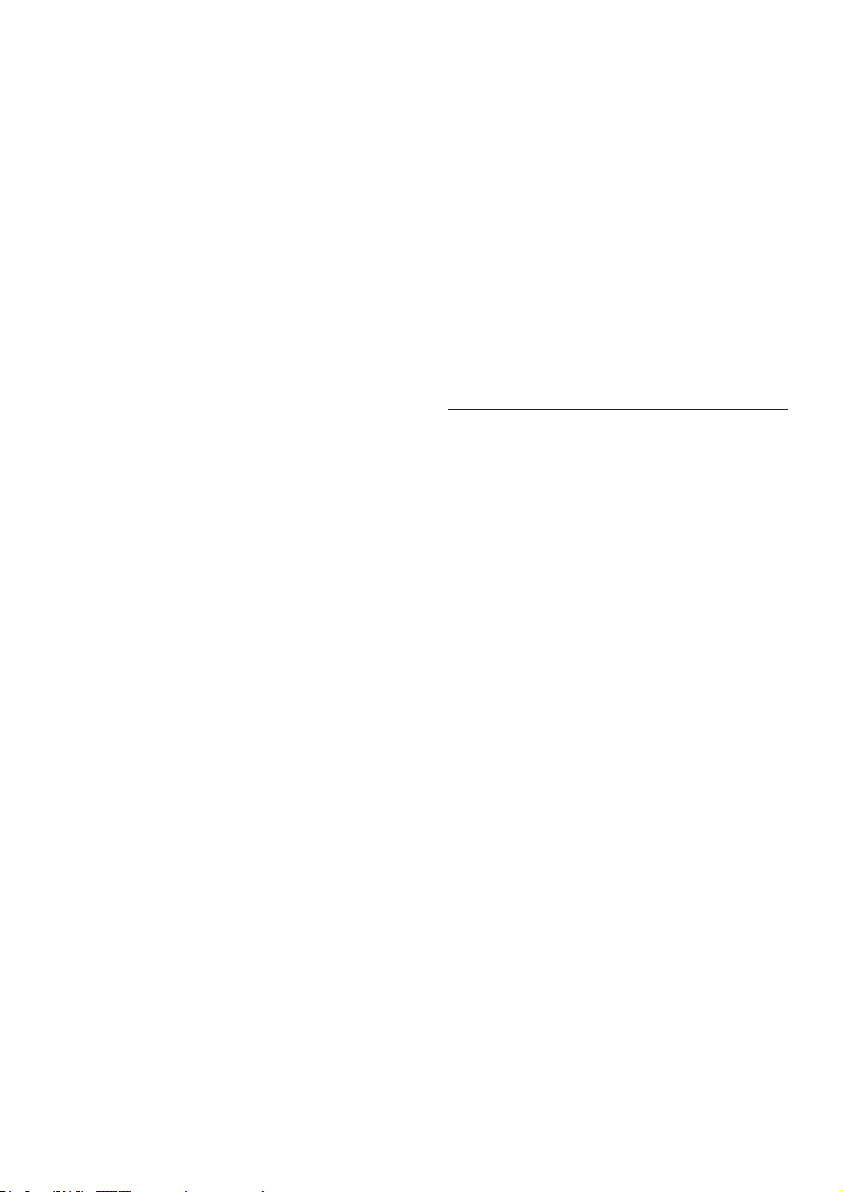
• Risico op letsel van kinderen! Volg
deze voor zorgsmaatregelen op om te
voorkomen dat het beeldscherm omvalt
en kinderen gewond raken:
• Plaats het beeldscherm nooit op
een oppervlak dat bedek t is met
een doek of ander materiaal dat
weggetrokken kan worden.
• Zorg er voor dat geen enkel
onderdeel van het beeldscherm over
de rand van het oppervlak hangt.
• Plaats het beeldscherm nooit op
een hoog meubelstuk (zoals een
boekenkast) zonder zowel het
meubelstuk als het beeldscherm te
verankeren aan de muur of gepaste
steun.
• Leer kinderen over de gevaren van
het beklimmen van meubels om bij
het beeldscherm te komen.
• Risico op oververhitting! Installeer het
beeldscherm nooit in een beperk te
ruimte. Laat altijd ten minste 4 inches
(ongeveer 10 cm) ruimte om het
beeldscherm vrij voor ventilatie. Zorg
ervoor dat gordijnen of andere objecten
nooit de ventilatie-openingen van het
beeldscherm bedekken.
• Risico op schade aan het beeldscherm!
Voordat u het beeldscherm aansluit op
het stopcontact moet u ervoor zorgen
dat de stroomspanning overeenkomt
met de waarde die op de achterkant
van het beeldscherm vermeld staat.
Sluit het beeldscherm nooit aan op het
stopcontact als de spanning anders is.
• Risico op letsel, brand of schade aan
het netsnoer! Plaats het beeldscherm
of andere voorwerpen nooit op het
netsnoer.
• Om het netsnoer van het beeldscherm
makkelijk uit het stopcontact te halen
moet u er voor zorgen dat het netsnoer
altijd goed toegankelijk is.
• Wanneer u het netsnoer ontkoppeld,
moet u altijd aan de stekker trekken, niet
aan het snoer.
• Haal in het geval van onweer de stekker
van het beeldscherm uit het stopcontact
en ontkoppel de antenne. Raak tijdens
onweer geen enkel onderdeel van
het beeldscherm, het netsnoer of de
antennekabel aan.
• Risico op gehoorschade! Vermijd het
gebruik van koptelefoons met hoog
volume of voor langdurig gebruik.
• Haal indien het beeldscherm verplaatst
wordt in temperaturen lager dan 5°C
het beeldscherm uit de verpakking en
wacht totdat de temperatuur van het
beeldscherm en de kamer temperatuur
gelijk zijn voordat u het beeldscherm
aansluit op het stopcontact.
Zorg beeldscherm
• Vermijd stilstaande beelden zo vaak
mogelijk. Stilstaande beelden zijn beelden
die langere perioden op het scherm
blijven staan. Voorbeelden omvatten:
menu's op het scherm, zwarte balken en
tijdweergave. Verminder indien u gebruik
moet maken van stilstaande beelden
het schermcontrast en -helderheid
om schade aan het beeldscherm te
voorkomen.
• Trek het netsnoer van het beeldscherm
eruit voordat u het beeldscherm
schoonmaakt.
• Maak het beeldscherm en frame
schoon met een schone, vochtige
doek. Gebruik nooit substanties zoals
alcohol, chemicaliën of huishoudelijk
schoonmaakmiddelen op het
beeldscherm.
• Risico op schade aan het beeldscherm!
Raak het scherm nooit aan met een
voorwerp en wrijf of druk er nooit op
met een voorwerp.
• Wrijf waterdruppels zo snel
mogelijk droog om vervormingen en
kleurvervaging te voorkomen.
4 NL
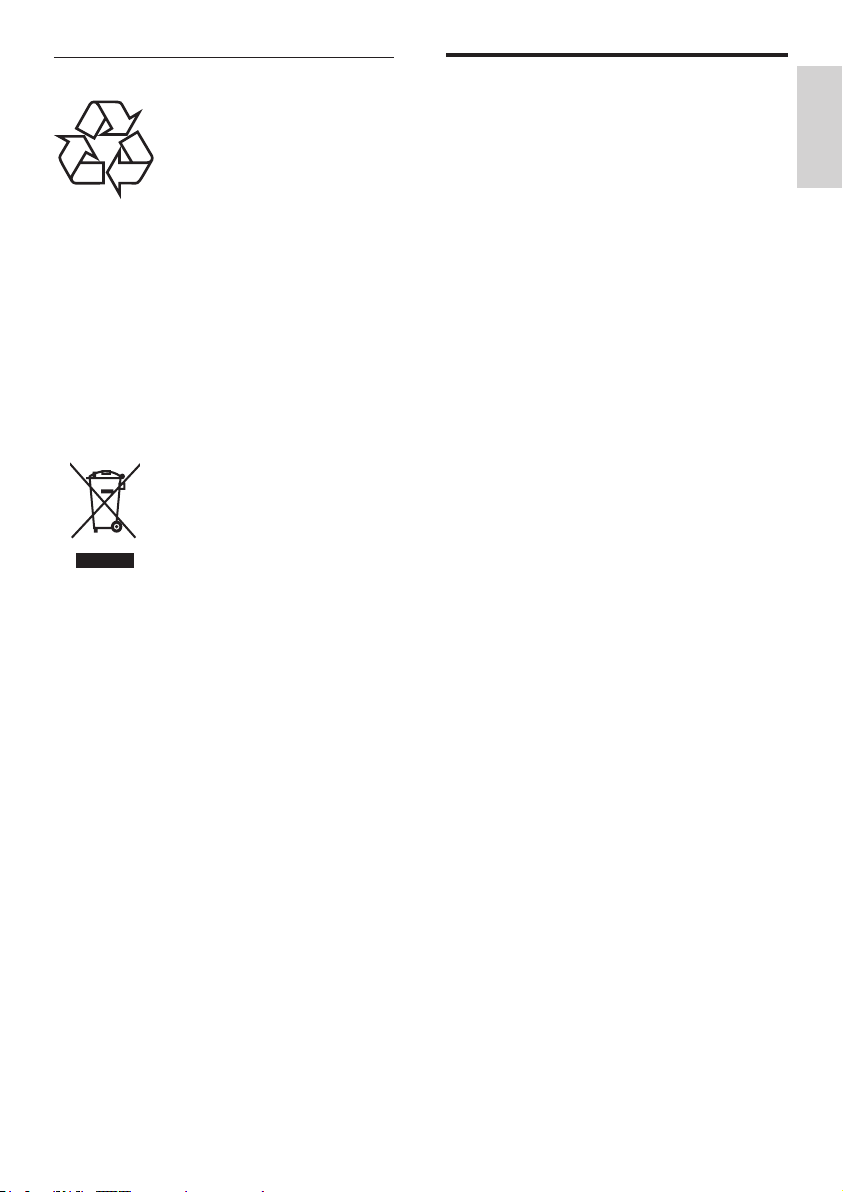
Recycling
De meest bijgewerkte
gebruikershandleiding online
Uw beeldscherm is geproduceerd met
hoogwaardige materialen en onderdelen
die gerecycled en opnieuw gebruik t kunnen
worden.
Ga voor meer informatie over ons
recyclingprogramma naar
www.philips.com/about/sustainability/recycling.
Wanneer u een vuilnisbak met een kruis
erdoor ziet op het product, dan betekent
dat dat het product gedekt wordt door de
Europese richtlijn 2002/96/EC:
Gooi uw product nooit weg met huishoudelijk
afval. Informeer uzelf over de plaatselijke
regels betreffende afzonderlijke inzameling
van elektrische en elektronische producten.
De juiste verwijdering van uw oude product
helpt potentiële negatieve consequenties
voor het milieu en menselijke gezondheid te
voorkomen.
Uw product bevat batterijen die vallen onder
de Europese richtlijn 2006/66/EC en mogen
niet weggegooid worden met huishoudelijk
afval.
Informeer uzelf over de plaatselijke regels
betreffende het inzamelen van batterijen.
De juiste verwijdering van batterijen helpt
potentiële negatieve consequenties voor
het milieu en menselijke gezondheid te
voorkomen.
De inhoud van de gebruikershandleiding
is onderhevig aan wijzigingen. Ga naar
www.philips.com/support voor de meest
recente informatiereferentie van de
gebruikershandleiding.
Ne derl ands
5NL

VGA
3 Aan de slag en
uw apparaten
aansluiten
Gefeliciteerd met uw aankoop en welkom bij
Philips! Registreer uw product op www.philips.
com/welcome om de ondersteuning die Philips
levert volledig te benutten.
Deze sectie beschrijft hoe u verschillende
apparaten met verschillende aansluitingen en
supplementen kunt aansluiten. Voorbeelden
staan vermeld in de Snelgids.
Opmerking
• Verschillende soor ten aansluitingen kunnen,
afhankelijk van beschikbaarheid en uw
behoeften, gebruik t worden voor het aansluiten
van een appar aat op uw beeldscherm,.
Aansluiting achterkant
a TV ANTENNE
Signaalinvoer van een antenne, kabel of
satelliet.
b SPDIF UITGANG
Digitale audio-uitgang naar home theaters
en andere digitale audiosystemen.
6 NL
1234
65
c PC IN (VGA en AUDIO IN)
Audio- en video-invoer van een
computer.
De aansluiting via VGA vereist een extra
audiokabel.

d HDMI
Digitale audio- en video-invoer van
high-denition digitale apparaten, zoals
Blu-ray-spelers.
Aansluiting zijkant
Ne derl ands
1
2
e SERV. U
Alleen voor gebruik door
onderhoudspersoneel.
f SCART (RGB / CVBS)
Analoge audio- en video-invoer van
analoge of digitale apparaten, zoals DVDspelers of gameconsoles.
3
a COMMON INTERFACE
Sleuf voor een Conditional Access
Module (CAM).
b USB
Voor muziek, foto en video.
c HOOFDTELEFOON
Audio-uitvoer naar uw koptelefoon.
7NL
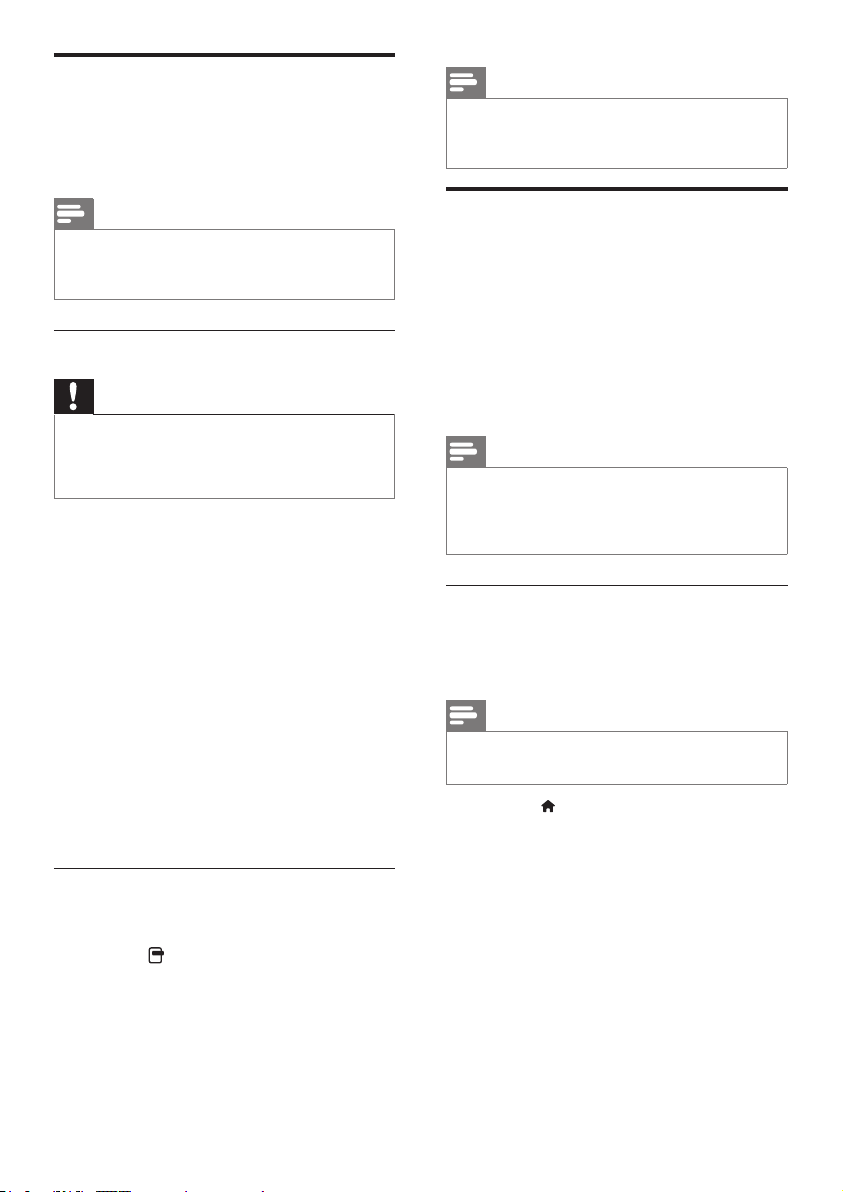
Gebruik een Conditional
Access Module
Een Conditional Access Module (CAM) wordt
geleverd door digitale TV-ser vice operators
voor het decoderen van digitale TV-zenders.
Opmerking
• Deze menuoptie is alleen beschikbaar als
de CAM op de juiste manier ingestoken en
geactiveerd is.
Opmerking
• Raadpleeg de documentatie van uw service
operator over het ins teken van een smar tcard in
de Conditional Access Module.
Een CAM insteken en activeren
Let op
• Zorg ervoor dat u de hieronder beschreven
instructies opvolgt. Het verkeerd insteken
van een CAM kan zowel the CAM als uw TV
beschadigen.
1. Zet de TV uit en haal de stekker uit het
stopcontact.
2. Volg de instructies die op de CAM gedrukt
staan op en steek de CAM voorzichtig in
de COMMON INTERFACE aan de zijkant
van de TV.
3. Steek de CAM zo ver mogelijk in.
4. Sluit de TV weer aan.
5. Zet de TV aan en wacht totdat de CAM
geactiveerd is. Dit kan enkele minuten
duren. Haal de CAM niet uit de sleuf
wanneer deze in gebruik is - deze handeling
deactiveert digitale services.
Toegang tot CAM-services
1. De CAM insteken en activeren.
2. Druk op OPTIONS.
3. Selecteer [Common Interface].
» Applicaties die geleverd worden door
de digitale TV service operator worden
weergegeven.
Philips EasyLink gebruiken
Haal het meeste uit uw HDMI-Consumer
Electronic Control (CEC)-apparaat met Philips
EasyLink verbeterde bedieningsfuncties.
Om Philips EasyLink in te schakelen moet u:
• Een HDMI-CEC-apparaat aansluiten via
HDMI
• Congureer het HDMI-CEC-apparaat op
de juiste manier
• Zet EasyLink aan
Opmerking
• Het EasyLink-apparaat moet aans taan en
geselecteerd zijn als bron.
• Philips garandeert geen 100% interoperabiliteit
met alle HDMI CEC-apparaten.
EasyLink aan- of uitzetten
Wanneer u een HDMI-CEC-apparaat afspeelt,
schakelt de TV van stand-by naar aan en naar de
correcte bron.
Opmerking
• Schakel Philips EasyLink uit wanneer u dit niet
wilt gebruiken.
1. Druk op .
2. Selecteer [Setup] > [TV-instellingen] >
[EasyLink] > [EasyLink].
3. Selecteer [Aan] of [Uit] en druk daarna
op OK.
8 NL
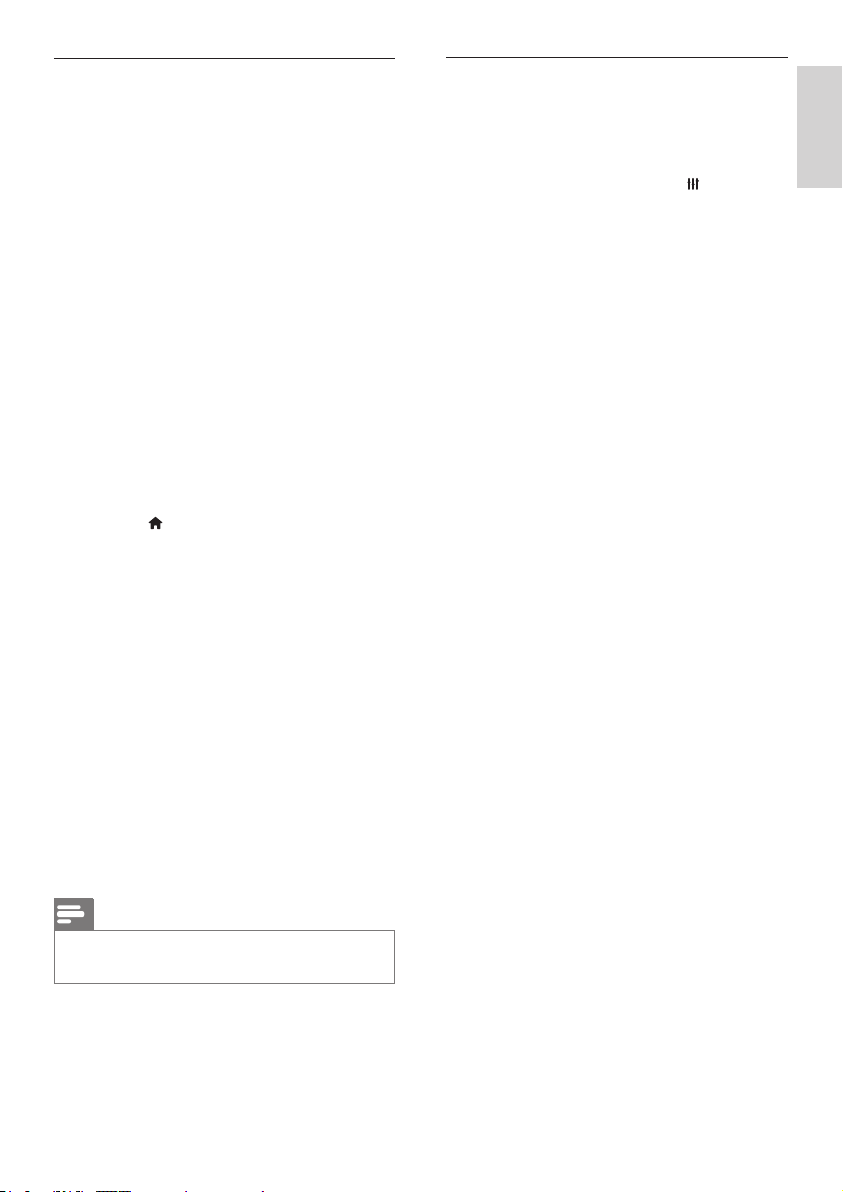
Zet de TV-luidsprekers van de TV in
de EasyLink-modus
Wanneer u een HDMI-CEC-apparaat aansluit,
inclusief luidsprekers, kunt u ervoor kiezen naar
de TV te luisteren via die luidsprekers in plaats
van via de TV-luidsprekers.
Wanneer u inhoud afspeelt vanaf een EasyLink
en u de luidsprekers automatisch wilt dempen
dan moet u de EasyLink-modus inschakelen.
1. Een HDMI-CEC-apparaat aansluiten op de
HDMI-aansluiting.
2. Sluit een audiokabel aan van de SPDIF
UITGANG naar de AUDIO INGANG
van het EasyLink-apparaat (zie "Aansluiting
achterkant" op pagina 6).
3. Configureer het HDMI-CEC-apparaat op
de juiste manier (zie de handleiding van het
apparaat).
4. Druk op .
5. Selecteer [Setup] > [TV-instellingen] >
[EasyLink] > [EasyLink].
6. Selecteer [Aan] en druk op OK.
7. Selecteer [TV-luidsprekers] en druk op
OK.
8. Select één van de volgende en druk op
OK.
• [Uit]: Zet de TV-luidsprekers uit.
• [Aan]: Zet de TV-luidsprekers aan.
• [EasyLink]: TV-audio streamen
via het aangesloten HDMI-CECapparaat. Schakel de TV-audio naar
een aangesloten HDMI-CEC-audioapparaat via het menu aanpassen.
Selecteer luidsprekeruitgang met het
menu aanpassen
Ga, indien [EasyLink] is geselecteerd, naar het
aanpassingsmenu om de TV-audio te schakelen.
1. Druk tijdens het TV-kijken op ADJUST
(AANPASSEN).
2. Selecteer [Luidspreker] en druk op OK.
3. Selecteer één van de volgende en druk op
OK:
• [TV]: Standaard Aan. T V-audio via
TV en het aangesloten HDMI-CECaudio-apparaat streamen totdat
het aangesloten apparaat schakelt
naar systeem audiobediening. TVaudio wordt dan gestreamd via het
aangesloten apparaat.
• [Versterker]: Audio streamen via het
aangesloten HDMI-CEC-apparaat.
Indien de audiomodus van het systeem
niet ingeschakeld is op het apparaat
zal de audio gestreamd blijven worden
vanaf de T V-luidsprekers.
Ne derl ands
Opmerking
• Selecteer [TV-luidsprekers] > [Uit] om de T V-
luidsprekers te dempen.
9NL
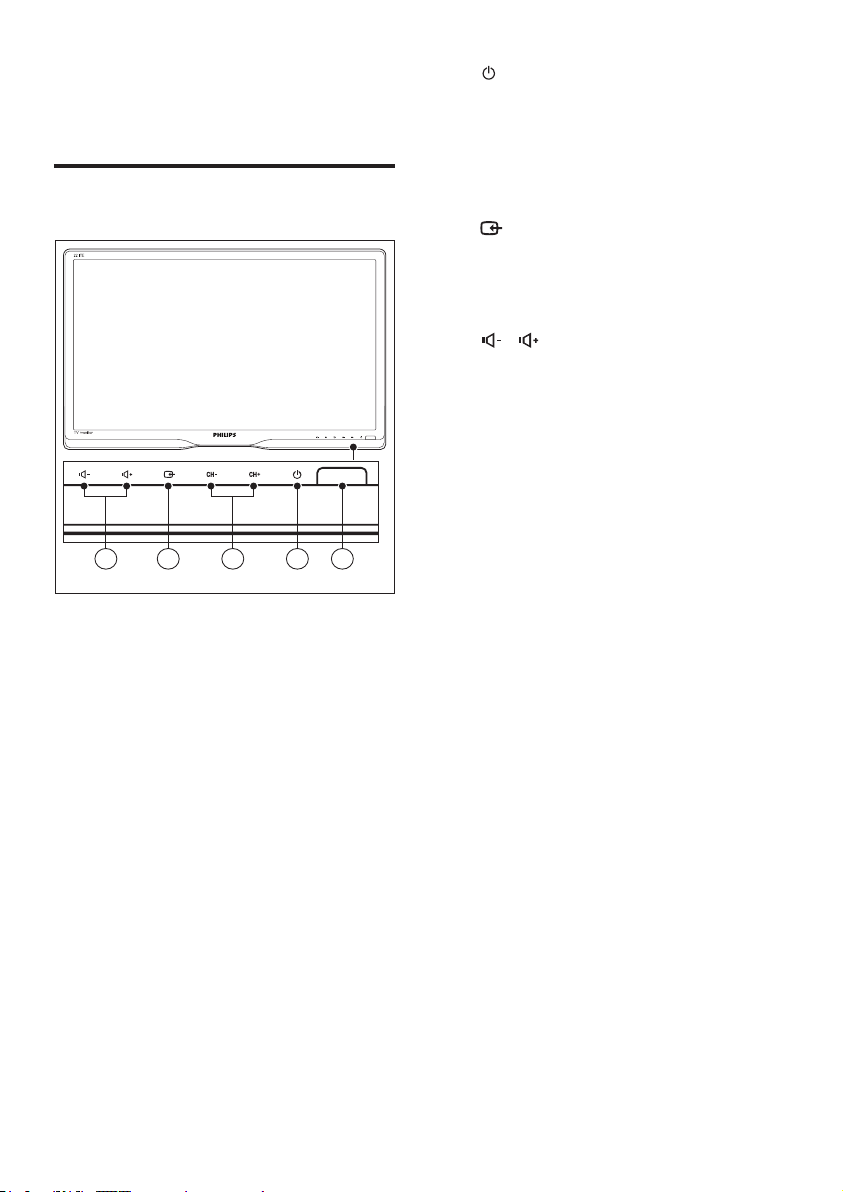
4 Bediening
Bedieningsknoppen zijkant
124 3 5
a VOEDING: Zet het beeldscherm
aan of uit. Het beeldscherm staat nooit
helemaal uit tenzij de stekker uit het
stopcontact wordt verwijderd.
b CH +/-: Schakel naar de volgende of
vorige zender.
c BRON:
Selecteer een invoerbron.
Ga terug naar het vorige scherm of
verlaat het schermmenu.
d / : Verhoog of verlaag het volume.
e Stroomindicator:
Rode LED: RC stand-bymodus. / PC
stand-bymodus.
10 NL

Afstandsbediening
1
2
3
4
5
6
7
8
9
10
11
12
13
a (Stand-by aan)
• Het beeldscherm op stand-by zetten
wanneer het beeldscherm aanstaat.
• Het beeldscherm aanzetten wanneer
het beeldscherm op stand-by staat.
b Afspeelknoppen
Video of muziek bedienen
20
19
18
17
16
15
14
c SOURCE (BRON)
Selecteer aangesloten apparaten.
d (Thuis)
Ga naar het menu Thuis.
e LIST (LIJST)
Ga naar het menu om een TV-zenderlijst
te selecteren.
f ADJUST (AANPASSEN)
Ga naar het menu om instellingen aan te
passen.
g (Terug)
• Ga naar het vorige scherm.
• Ga naar de laatst bekeken zender.
h CH - / CH +
Tussen zenders schakelen.
i (Dempen)
Zet het geluid aan of uit.
j +/- (Volume)
Het volume verhogen of verlagen.
k Kleurknoppen
Taken of opties selecteren.
l 0-9 (Numerieke knoppen)
Selecteer een zender.
m SUBTITLE (ONDERTITEL)
Ondertitels in- of uitschakelen.
n TEXT (TEKST)
Teletekst in- of uitschakelen
o OPTIONS (OPTIE)
Ga naar opties voor de huidige activiteit
of selectie.
p OK
Een invoer of selectie bevestigen.
q (Navigatieknoppen)
Door menu's navigeren en items
selecteren.
r INFO
Informatie weergeven over de huidige
activiteit.
s TV
Bron schakelen om TV te kijken.
t FORMAT (FORMAAT)
Beeldformaat veranderen.
Ne derl ands
11NL
